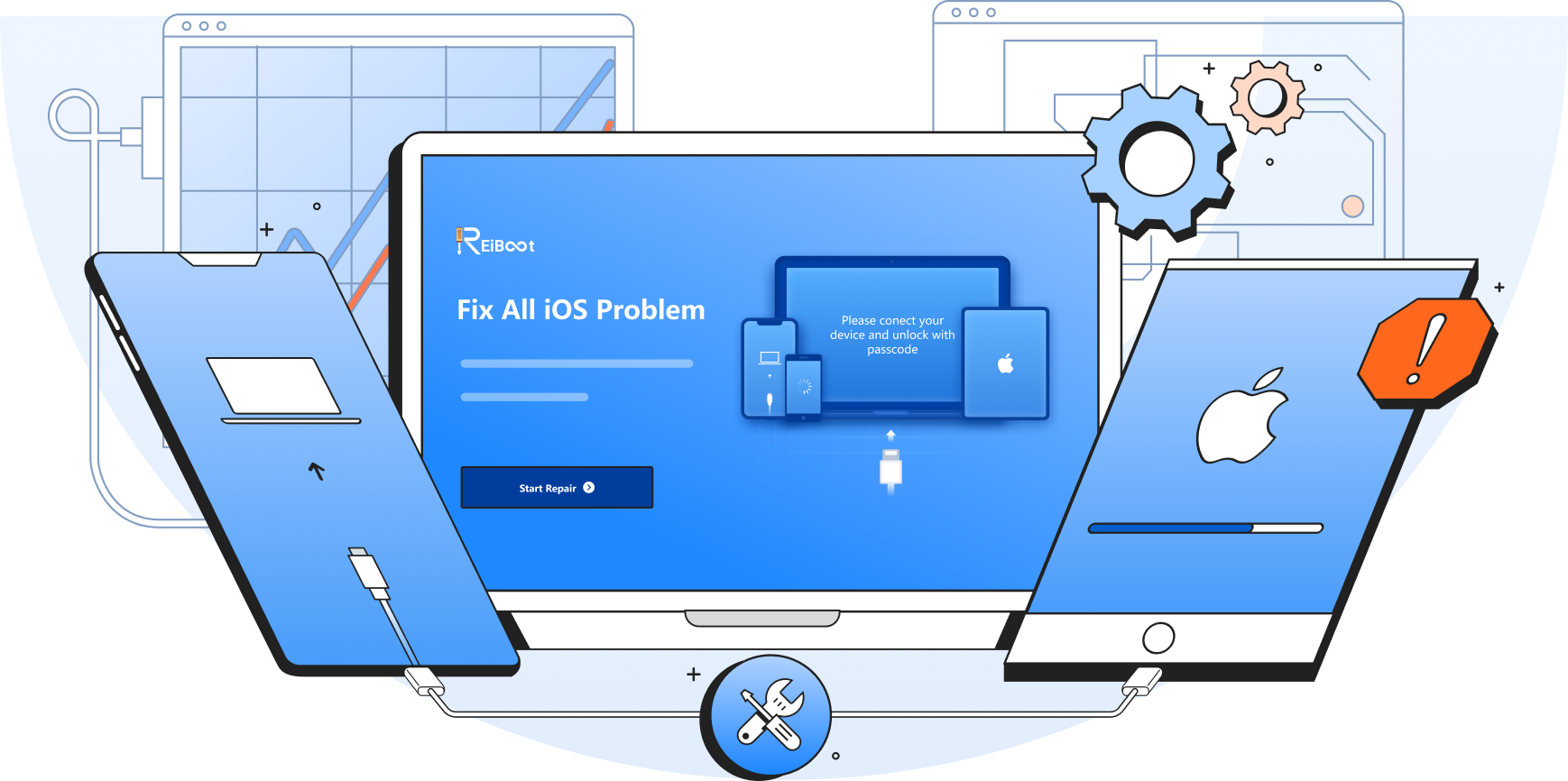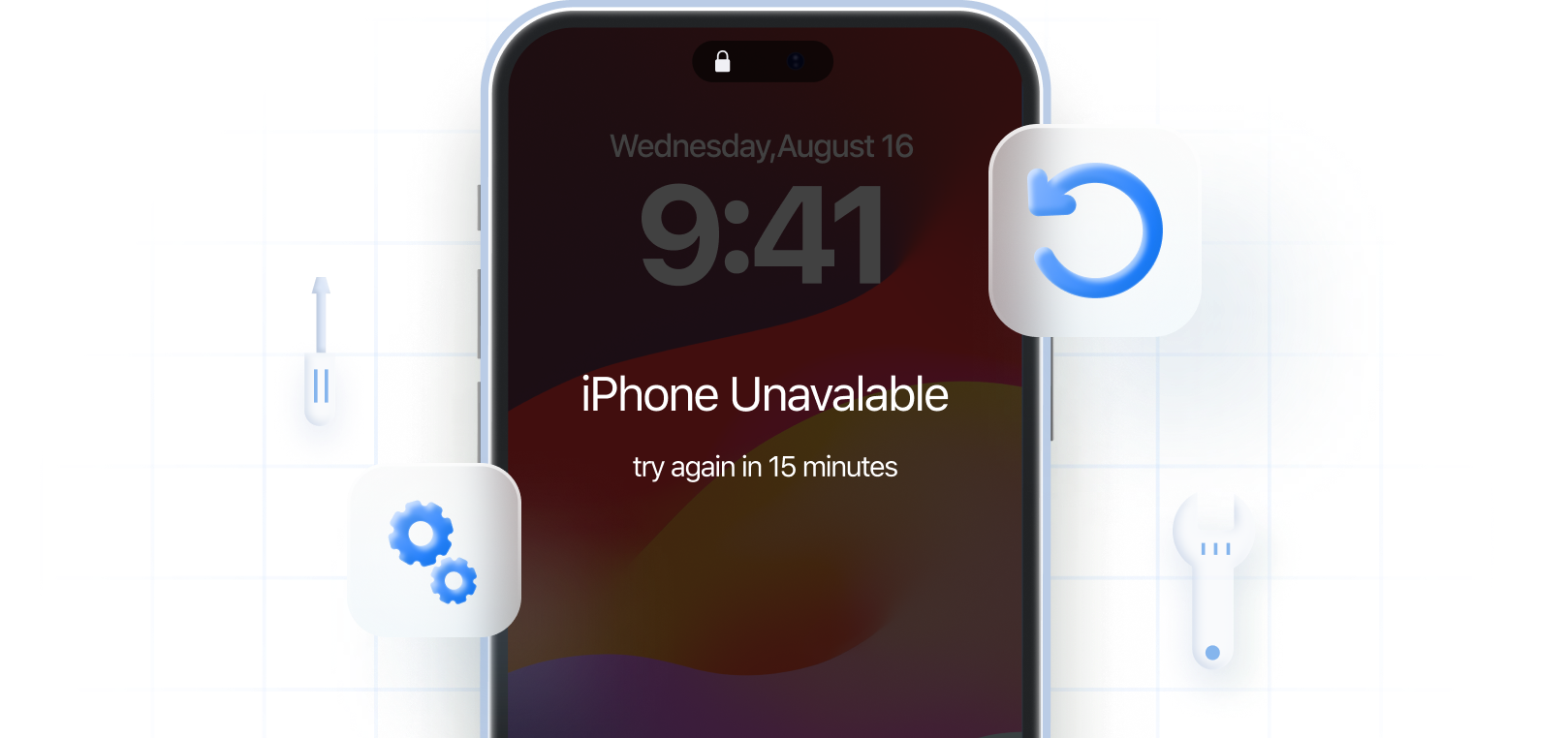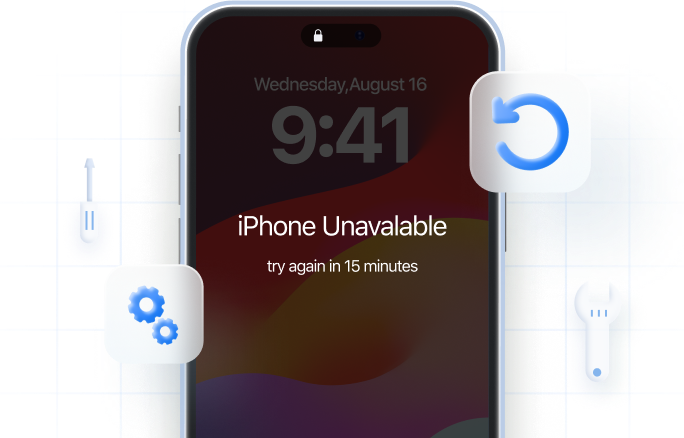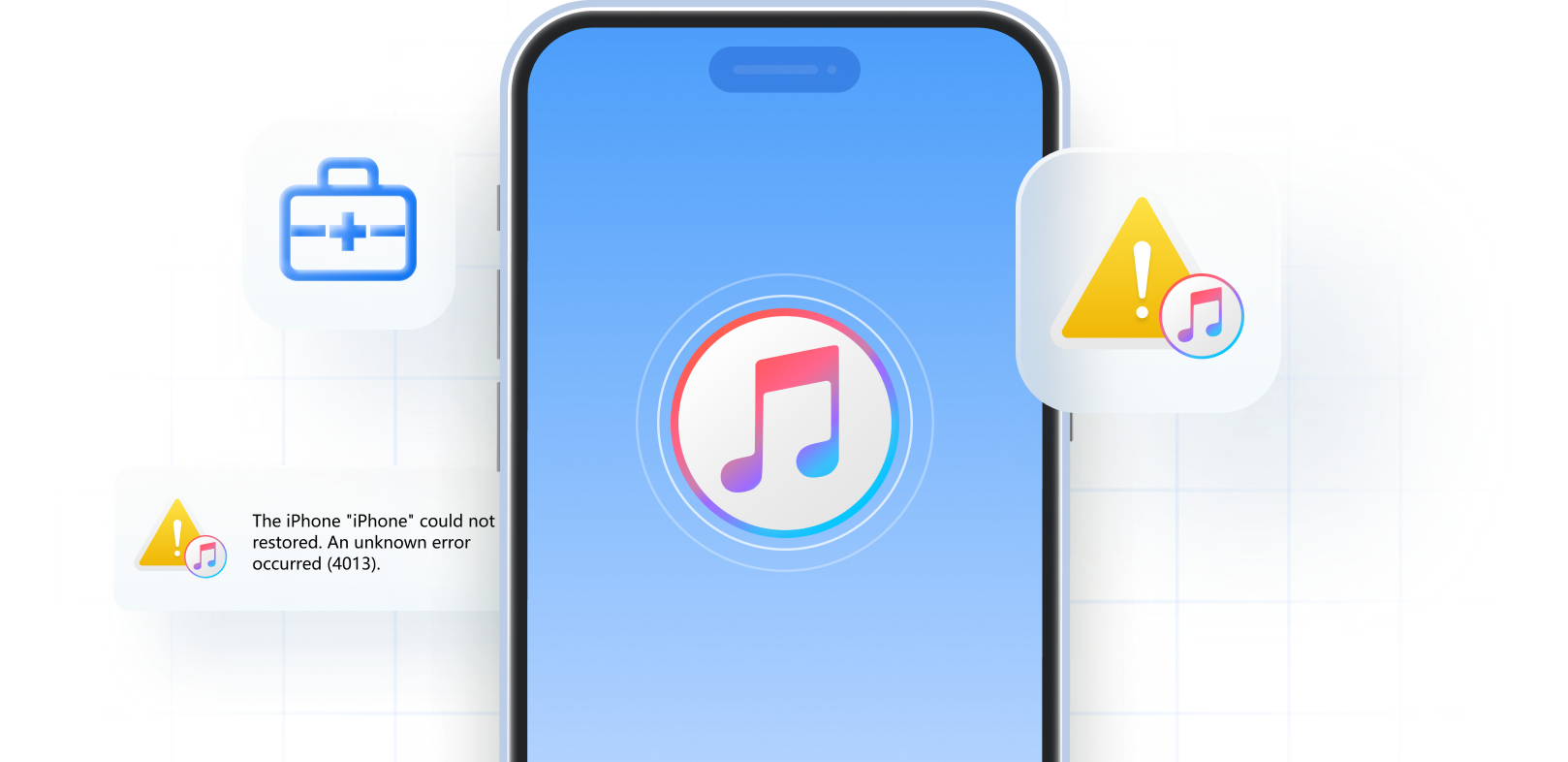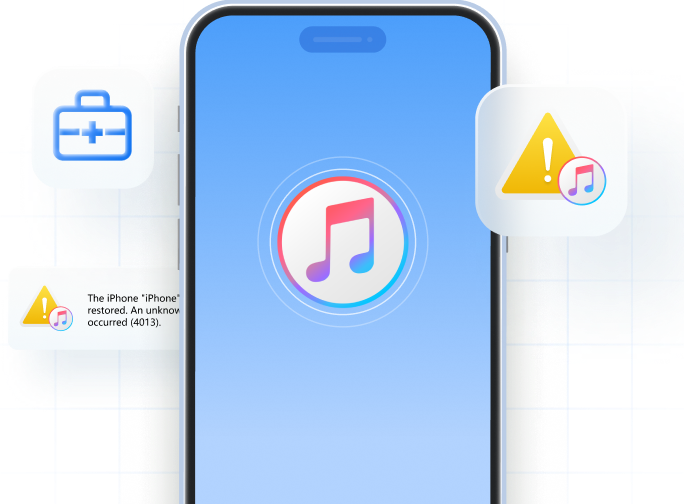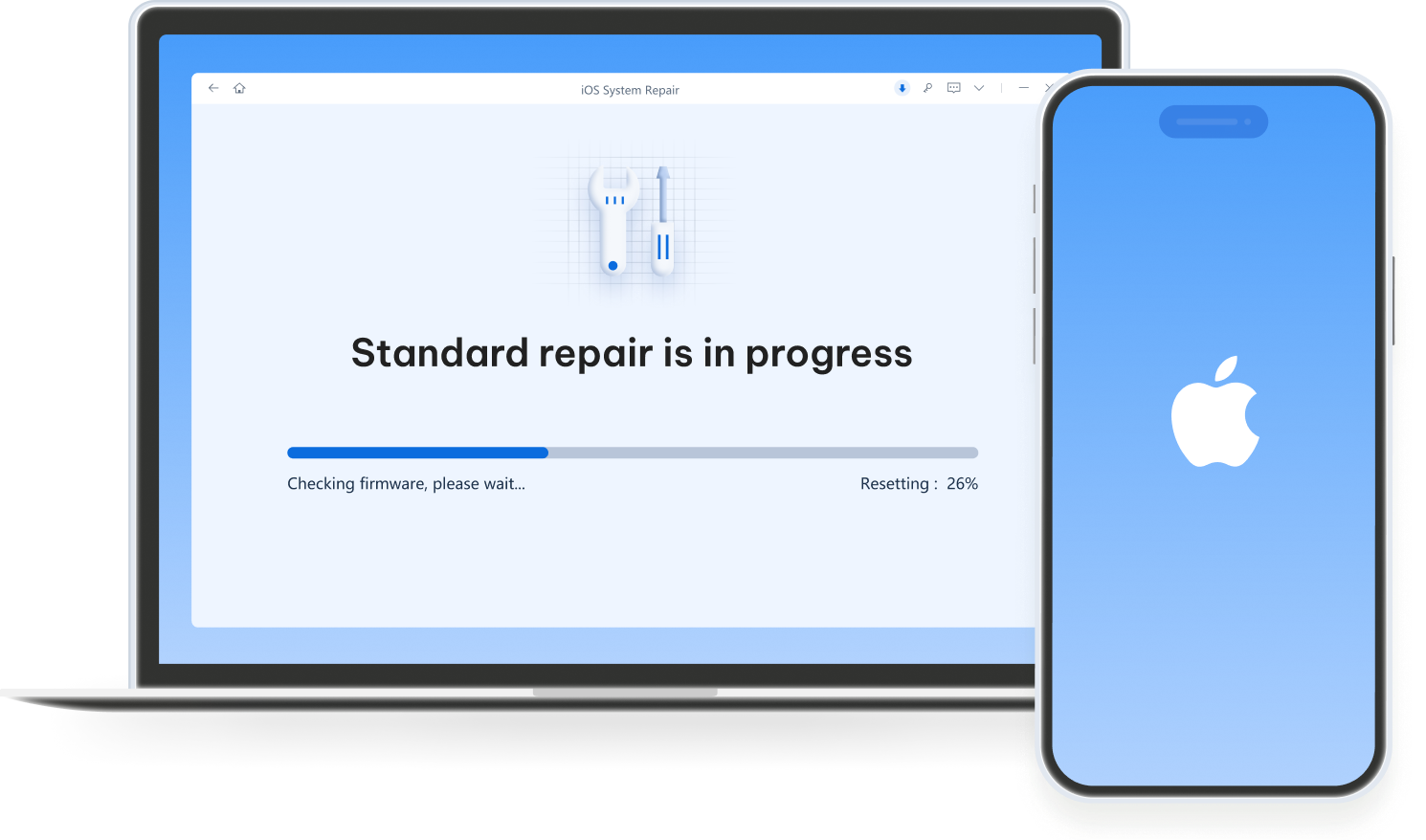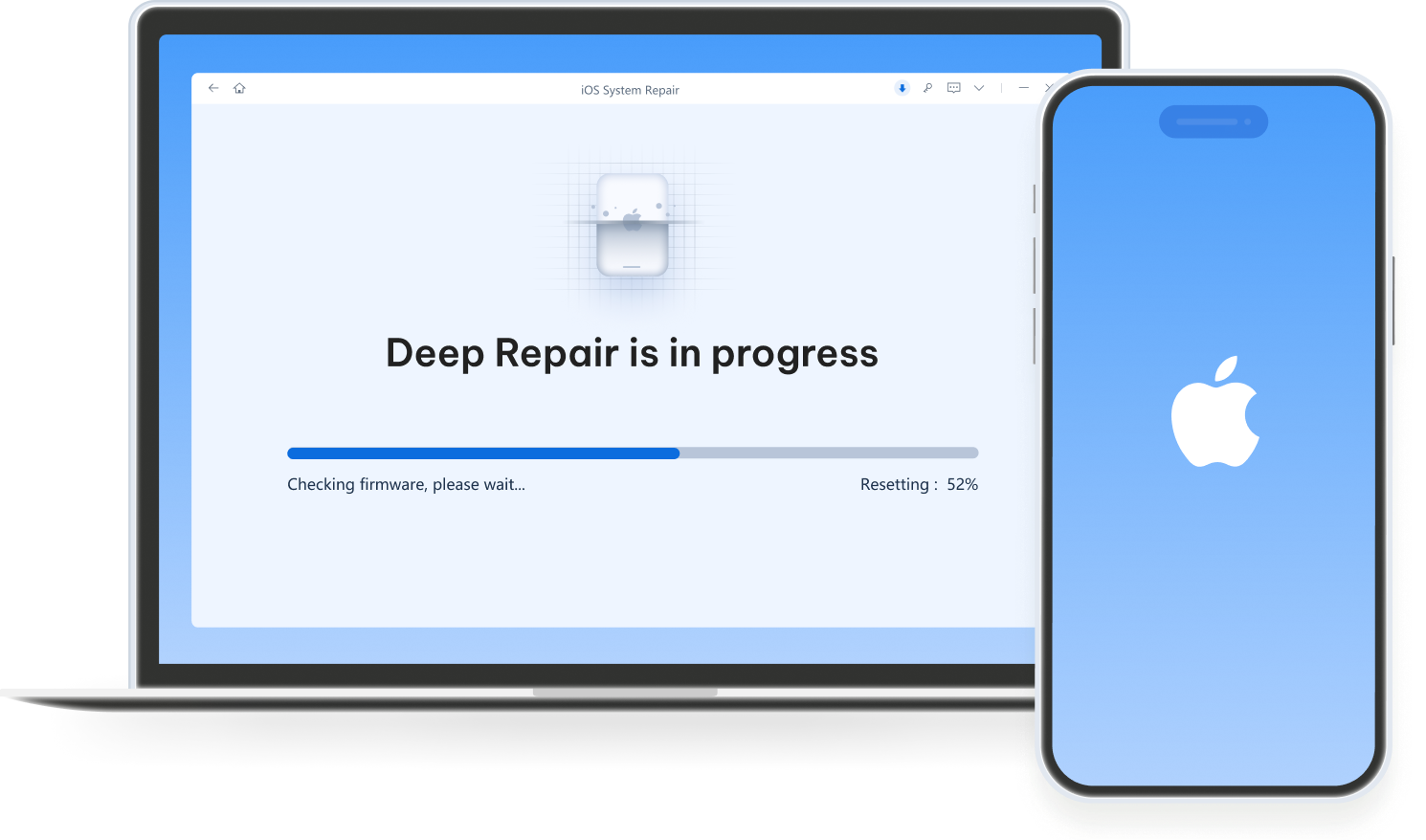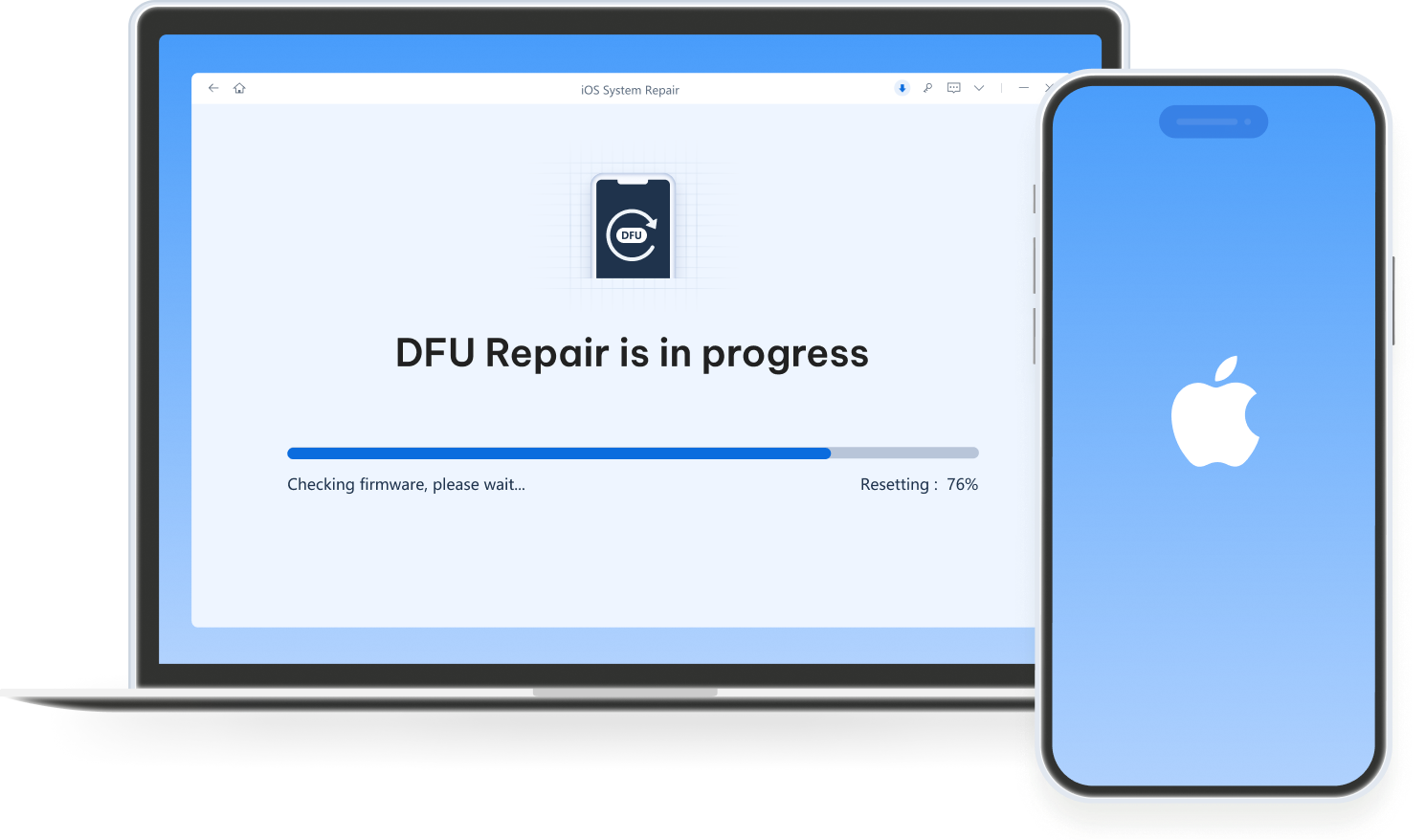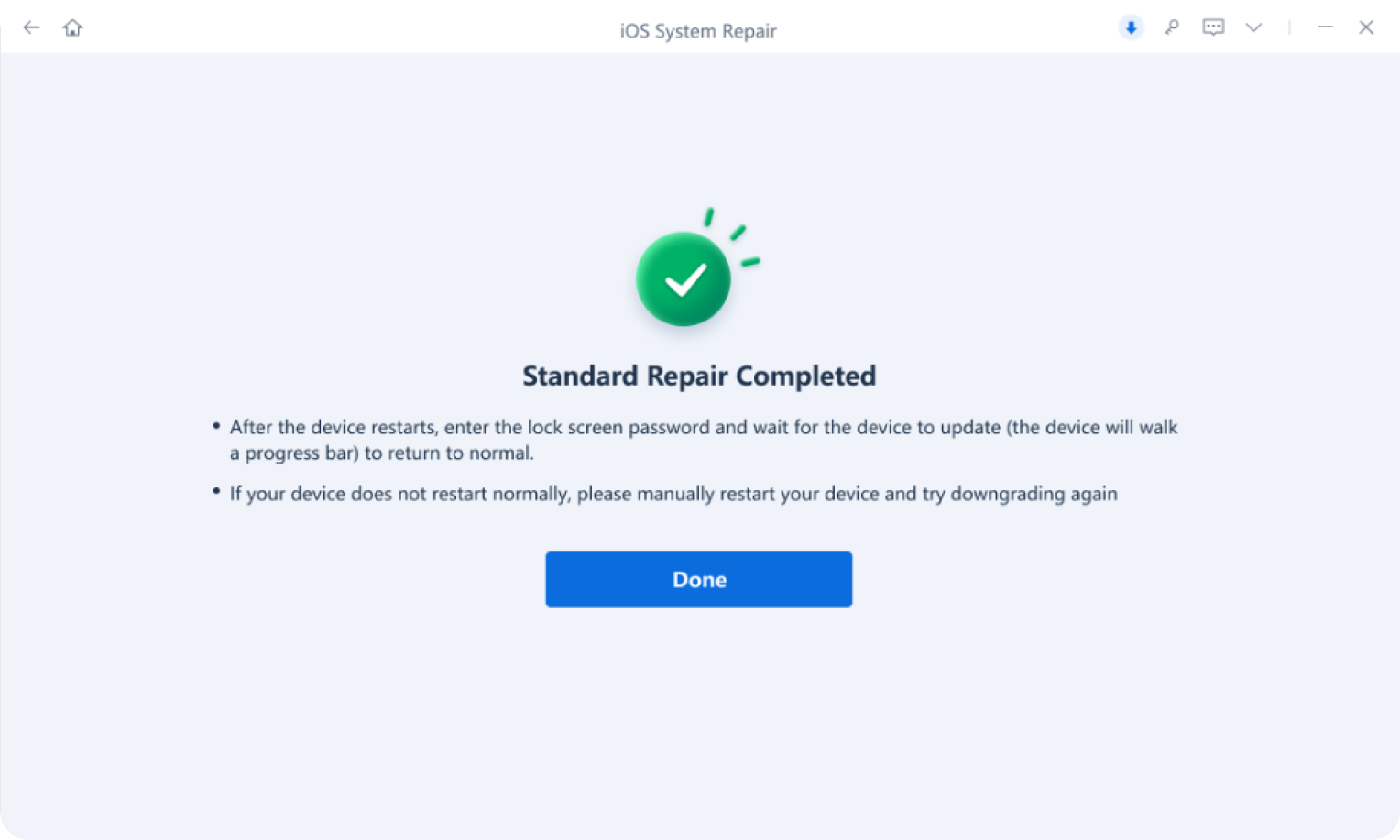ReiBoot ayuda a cualquier dispositivo iPhone/iPad/Mac a entrar en modo de recuperación con un solo clic. Además, los usuarios pueden solucionar muchos problemas de macOS y degradar las versiones de macOS de forma gratuita. En cuanto a la reparación del sistema iOS y el restablecimiento de fábrica, etc., puede actualizar a ReiBoot para disfrutar de todas las funciones. Nota: La función de modo de recuperación para dispositivos Mac solo admite salir del modo de recuperación ahora.
No. Como herramienta de reparación y recuperación del sistema iOS, ReiBoot repara principalmente los problemas más relacionados con el sistema iOS/iPadOS/macOS/tvOS, como que se quede atascado en el logotipo de Apple, boot loop, la pantalla negra etc. Sin embargo, si su dispositivo tiene un problema de hardware causado por jailbreak, el entorno informático u otras razones, ningún software de terceros puede solucionarlo.
No. Tenorshare ReiBoot solo soluciona problemas de activación de iPhone causados por problemas de red o sistema en lugar de eliminar la activación de iCloud por ahora. Puede usar Tenorshare 4MeKey para eliminar el bloqueo de activación de iCloud sin contraseña ni ID de Apple.
¡SÍ! ReiBoot es 100% seguro deargar, ya que esta herramienta de recuperación del sistema iOS está libre de virus y anuncios. La primera prioridad de ReiBoot es reparar su dispositivo sin daños. Nuestro sitio web ha sido probado en McAfee WebAdvisor y es totalmente seguro y protegido sin riesgos.
Modo de restauración significa modo de recuperación. Puede poner rápida y simplemente su iPhone en modo de recuperación sin botones utilizando Tenorshare ReiBoot de forma gratuita.
1. Descargue y ejecute ReiBoot en su Windows o Mac.
2. Conecte su iPhone a la computadora con un cable original y desbloquee con el código de acceso en el iPhone.
3. Haga clic en la función "Entrar" en la interfaz principal.
4. Pronto entrará en el modo de recuperación del iPhone con éxito en 15 segundos.
Si no desea usar iTunes para restaurar el iPhone, puede restaurar el iPhone sin iTunes usando Tenorshare ReiBoot. Así es como:
1. Descargue y ejecute ReiBoot en su Windows o Mac. Conecte su iPhone a una computadora
2. Haga clic en "Restablecer dispositivo" para continuar. A continuación, elija "Restablecimiento general" para continuar.
3. Haga clic en "Descargar" para instalar el paquete de firmware correspondiente.
4. Haga clic en "Iniciar restablecimiento" para comenzar a restaurar el iPhone.
El Modo Estándar de ReiBoot puede solucionar casi todos los problemas de bloqueo de iOS, como el bloqueo del logotipo de Apple, el bloqueo de la pantalla congelada/pantalla negra y más. Cuando los errores de iOS no se puedan reparar mediante el Modo Estándar, el programa lo guiará para usar la Reparación Profunda, que reparará fácilmente todos sus errores de iOS y problemas relacionados con el sistema. Tenga en cuenta que cuando utilice la Reparación Profunda, se borrarán todos sus datos.
La Restauración de iTunes es para restaurar el iPhone/iPad/iPod a la configuración de fábrica. También se puede utilizar para reparar el sistema iOS, pero viene con una alta tasa de fallas, pérdida de datos y más problemas.
La Reparación de ReiBoot, sin embargo, se centra principalmente en solucionar todos los fallos y errores del sistema iOS. Cuenta con tres modos de reparación con una mayor tasa de éxito y totalmente compatible con cualquier dispositivo iOS. Lo que distingue a ReiBoot es su excepcional velocidad, fiabilidad y un amplio conjunto de funciones que supera a iTunes. Cuando usa el Modo Estándar en ReiBoot para reparar el iPhone, no se enciende y se queda atascado en la pantalla negra u otros problemas, no causará ninguna pérdida de datos.
Para utilizar la reparación del sistema macOS con ReiBoot, siga los pasos detallados:
1. Descargue e instale ReiBoot en su Windows o Mac. Desde la interfaz principal, haga clic en la opción "Más funciones".
2. Conecte su Mac dañada a una computadora normal con ReiBoot. Luego, elija "Reparar problemas del sistema macOS".
3. Haga clic en "Reparación Estándar" o "Profunda" > "Descargar firmware" > "Iniciar reparación" > Listo.
Para utilizar la reparación del sistema macOS con ReiBoot, siga los pasos detallados:
1. Descargue e instale ReiBoot en su Windows o Mac. Desde la interfaz principal, haga clic en la opción "Más funciones".
2. Conecte su Mac con problemas a una computadora normal con ReiBoot. Luego, elija Reparar problemas del sistema macOS.
3. Haga clic en Reparación Estándar o Profunda > Descargar firmware > Iniciar reparación > Listo.
Cuando ReiBoot no pueda obtener la dirección dearga del firmware, puedes intentar los siguientes pasos:
1. Haz clic en 'Copiar' en la esquina inferior derecha de la interfaz de ReiBoot.
2. Luego, seargará el firmware en tu navegador en la barra deargas.
3. Después deargar el firmware, ve a la interfaz de ReiBoot > usa 'Seleccionar' para importar el firmware.
Tenorshare ReiBoot puede degradar cualquier versión de iOS/iPadOS/macOS a una versión anterior sin jailbreak siempre y cuando Apple aún la esté firmando. Puede visitar el sitio web IPSW para verificar qué firmware está firmando Apple.
Si ReiBoot se queda atascado en 14.85% o 99.99% durante el proceso de reparación, puede intentar los siguientes pasos:
Método 1: Espere pacientemente y verifique su conexión a la red.
Método 2: Descargue el firmware desde el navegador. Solo tiene que hacer clic en la dirección azul en la interfaz de ReiBoot.
Método 3: Importe el firmware local si ya lo haargado anteriormente, solo haga clic en la opción "Importar Firmware Local" en la parte inferior de la pantalla.
Método 4: Reabra el programa o reinstale ReiBoot.
Tenorshare ReiBoot es gratuito para ingresar al modo de recuperación del iPhone. Además, la reparación del sistema macOS y las funciones de degradación y actualización de macOS también son gratuitas. Si la prueba gratuita de ReiBoot no funciona, puede actualizar su plan a ReiBoot Pro.